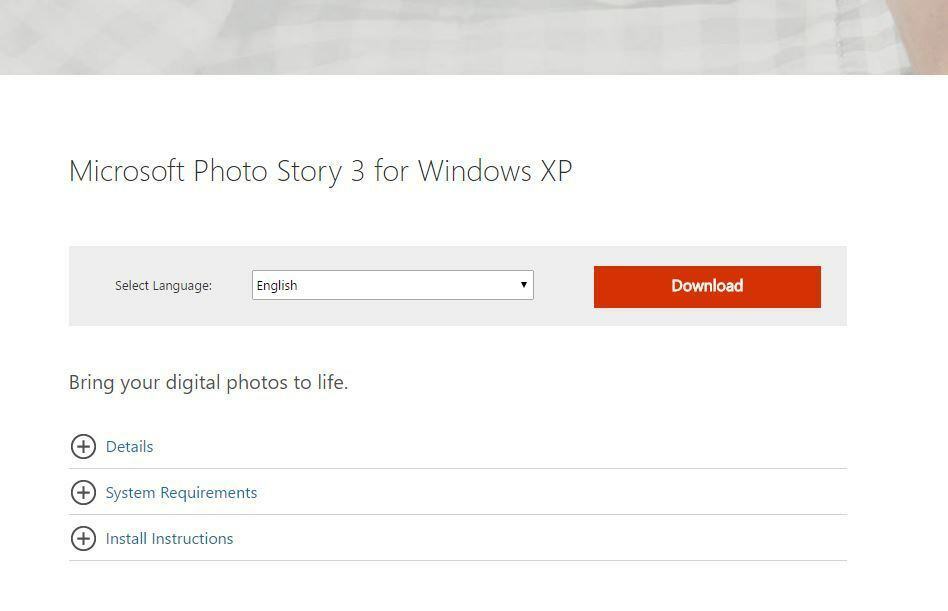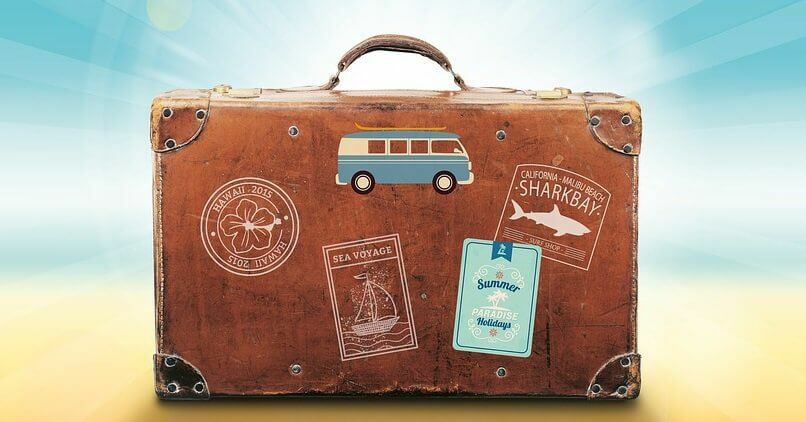ეს პროგრამა თქვენს დრაივერებს განაგრძობს მუშაობას და ამით გიცავთ კომპიუტერის ჩვეულებრივი შეცდომებისგან და აპარატურის უკმარისობისგან. შეამოწმეთ თქვენი ყველა მძღოლი ახლა 3 მარტივ ეტაპზე:
- ჩამოტვირთეთ DriverFix (დადასტურებული ჩამოტვირთვის ფაილი).
- დააჭირეთ დაიწყეთ სკანირება იპოვონ ყველა პრობლემატური მძღოლი.
- დააჭირეთ განაახლეთ დრაივერები ახალი ვერსიების მისაღებად და სისტემის გაუმართაობის თავიდან ასაცილებლად.
- DriverFix გადმოწერილია ავტორი 0 მკითხველი ამ თვეში.
ყველადან BitTorrent კლიენტები მე ვცდილობდი წარსულში, uTorrent ჩემი აბსოლუტური რჩეულია, ძირითადად მცირე რესურსების ნაკვალევისა და გამოყენების მარტივად. ძალიან არ მესიამოვნა, როცა ვეძებდი uTorrent for Windows 10, 8.1 / 8 და აღმოაჩინეს, რომ მათ არ ჰყავთ ოფიციალური აპი ან ადრინდელს მომხმარებელი.
ამასთან, როდესაც Windows 7-ის ძველი კლიენტი ვცადე, აღმოვაჩინე, რომ uTorrent თავსებადია Windows 8-თან. ამასობაში, დეველოპერულმა ჯგუფმა შექმნა uTorrent- ის კლიენტის აპი, რომელსაც რამდენიმე წუთში გადავხედავთ.
მიუხედავად იმისა, რომ ამ აპს არ შეუძლია ჩამოტვირთეთ ტორენტები თავისთავად, ის საკმაოდ სასარგებლოა მონიტორინგისთვის. ახლა კი, მოდით ვისაუბროთ ცოტათი uTorrent for Windows 10, 8.1/8 - დესკტოპის აპი.
- ასევე წაიკითხეთ: დაფიქსირება: VLC მედია ფლეერი ჩამორჩება Windows 10-ში
uTorrent Windows 10, Windows 8 - დესკტოპის აპლიკაციისთვის
თუ თქვენ ჩემსავით ხართ, მაშინ ყოველთვის ეძებთ ახალ იურიდიულ ნიაღვრებს, რათა ყოველდღე გადმოწეროთ, და თუ ეს ასეა, თქვენ როგორც მე ვიყავი აღფრთოვანებული, როდესაც გავიგე, რომ uTorrent თავსებადია Windows 10, Windows 8 და ამიტომ ის შეიძლება გამოყენებულ იქნას ჩვენი ყოველდღიური პროგრამებისთვის. ამოცანების ჩამოტვირთვა.
არ არსებობს კონფიგურაცია, რომელიც უნდა გაკეთდეს იმისათვის, რომ გამოიყენოთ uTorrent და ის მუშაობს ისევე სწრაფად, როგორც ეს მოხდა Windows– ის წინა ვერსიებზე. თუმცა, არსებობს რამდენიმე პარამეტრი, რაც თქვენ უნდა გააკეთოთ, რათა დაიწყოთ uTorrent Client პროგრამის გამოყენება Windows 10, Windows 8-ისთვის. მე გაჩვენებთ ზუსტად როგორ უნდა დააყენოთ ეს კონფიგურაცია, ასე რომ თქვენ შეგიძლიათ მართოთ თქვენი ტორენტები თქვენი Windows 10, Windows 8 მოწყობილობიდან.
- დაკავშირებული: როგორ დავაფიქსიროთ "uTorrent არ რეაგირებს" Windows 10-ში
uTorrent კლიენტის აპლიკაცია Windows Windows 10-ისთვის
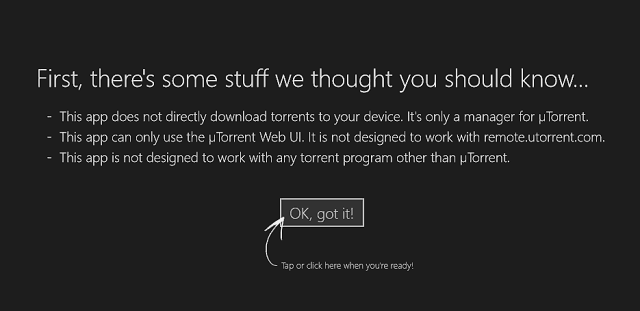
UTorrent Client აპლიკაცია შესაძლებელია Windows Store- ში შესაძენად ($ 2) და მიუხედავად იმისა, რომ ის არ მუშაობს როგორც დესკტოპის პროგრამა, ის თქვენი ტორენტების შესანიშნავი მენეჯერია. იგი მუშაობს uTorrent დისტანციური აპის მსგავსად ანდროიდი და ის საშუალებას აძლევს მომხმარებლებს დაუკავშირდნენ კომპიუტერს, რომელზეც მუშაობენ uTorrent და დაინახონ როგორ ხდება მათი გადმოწერა.
- ასევე წაიკითხეთ: მოგვარებულია: VPN არ იმუშავებს Vuze– სთან Windows კომპიუტერით

ასევე, ეს საშუალებას გაძლევთ დაპაუზოთ, განაახლოთ ან შეაჩეროთ ტორენტები, რომლებიც თქვენს სიაშია, მაგრამ ის ერთი ნაბიჯით წინ მიდის, რაც მომხმარებლებს საშუალებას აძლევს, ჩამოტვირთვის სიაში დაამატონ ტორენტები. აპში წრიული დაწკაპუნებით, ეკრანის ქვედა მენიუში შეგიძლიათ დაამატოთ ტორენტები სიაში და ისინი გადმოიტვირთება იმ კომპიუტერზე, რომელზეც დაინსტალირებული გაქვთ დესკტოპის პროგრამა.
აპის UI ძალიან მარტივი და კარგად შემუშავებულია, ყველა ელემენტი სწორ ადგილას შეგიძლიათ მარტივად ნავიგაცია თქვენი ყველა ტორენტის საშუალებით. ახალი სერვერის დამატების პროცესი (ამ შემთხვევაში სერვერია კომპიუტერი, რომელიც მუშაობს დესკტოპის აპლიკაციას) ასევე ძალიან მარტივია და მომხმარებელს მხოლოდ სამი ველის შევსება აქვს:
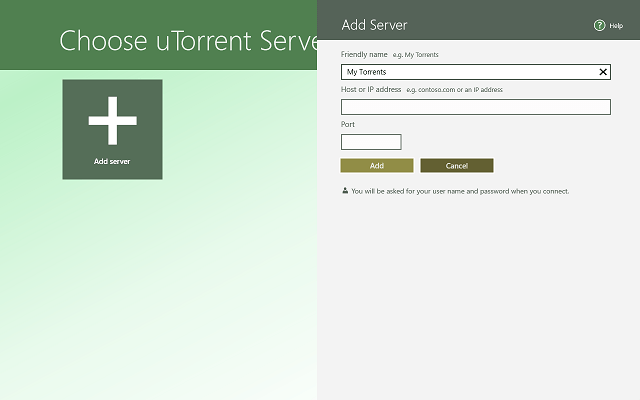
- სახელი - შეგიძლიათ დაარქვათ თქვენს სერვერს, როგორც გსურთ. ეს გამოგადგებათ, როდესაც აპიდან ერთზე მეტი კომპიუტერის მართვა გსურთ.
- IP მისამართი - იმ კომპიუტერის (სერვერის) IP მისამართი, რომლის მართვაც გსურთ.
- პორტი - ეს არის შემომავალი კავშირის პორტი იმ კომპიუტერისთვის, რომელთან დაკავშირებაც გსურთ. მე გაჩვენებთ სად შეგიძლიათ ამის პოვნა შემდეგში.
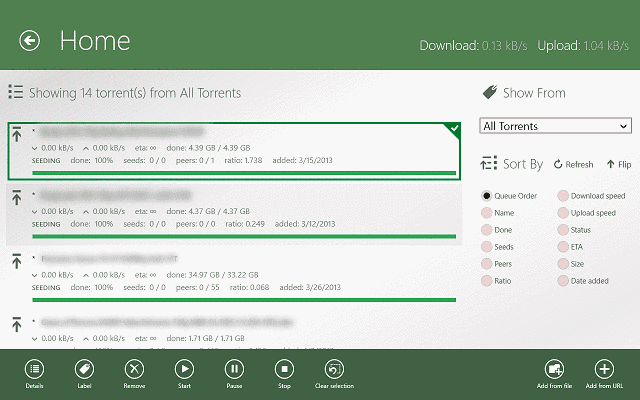
როგორც ხედავთ, uTorrent კლიენტის აპი გამოსაყენებლად ძალიან მარტივია, და თუ მრავალი კომპიუტერი გაქვთ, თქვენ შეუძლია ძალისხმევით დააკვირდეს თქვენი torrent- ების სტატუსს თქვენი Windows 10, Windows 8 მოწყობილობიდან No. პრობლემები ამასთან, ამ აპლიკაციის შეძენამდე გახსოვდეთ, რომ ის არ მუშაობს როგორც დამოუკიდებელი torrent downloader, მაგრამ ეს მხოლოდ სარკეა სხვა uTorrent საგამომცემლო პროგრამებისთვის სხვა კომპიუტერებზე.
- ასევე წაიკითხეთ: 3 მარტივი ტორენტის დამზადების პროგრამული უზრუნველყოფა და მათი გამოყენება
UTorrent კლიენტის დაყენება Windows 10, Windows 8-ისთვის
მიუხედავად იმისა, რომ Windows 10-ისთვის uTorrent Client აპლიკაციის დაყენების პროცესი, Windows 8 არ არის ძალიან რთული, ის მოითხოვს რამდენიმე ნაბიჯის გაკეთებას, სანამ გამოიყენებთ. მე დაგეხმარებით მთელ პროცესში, თუ როგორ უნდა დააყენოთ uTorrent Client პროგრამა Windows 10, Windows 8-ისთვის.
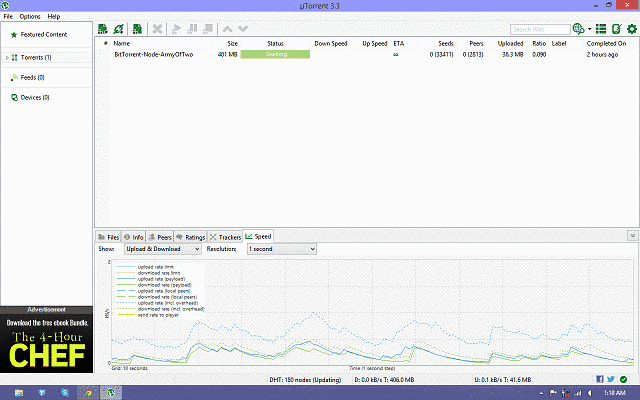
უპირველეს ყოვლისა, დარწმუნდით, რომ გაქვთ uTorrent დესკტოპის პროგრამა იმ კომპიუტერზე, რომელთან დაკავშირებაც გსურთ. ამ სახელმძღვანელოს მიზნებისათვის, მე გამოვიყენე uTorrent Client პროგრამა, რომელიც მუშაობს ჩემს Windows 8, Windows 10 ლეპტოპზე, რომ დავაკონტროლო uTorrent დესკტოპის პროგრამა ჩემს Windows 7 სახლის კომპიუტერზე. თქვენს კომპიუტერში დესკტოპის კლიენტის ინსტალაციის შემდეგ, დროა გადადით თქვენს Windows 8, Windows 10 მოწყობილობაზე და შეიძინეთ და დააინსტალირეთ uTorrent კლიენტი Windows 10, Windows 8-ისთვის.
- ასევე წაიკითხეთ: ჩამოტვირთეთ საუკეთესო ვიდეო და აუდიო კოდეკები Windows 8, Windows 10-ისთვის